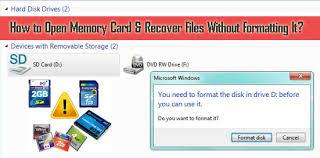
Às vezes, você pode encontrar erros como ‘O volume no cartão SD não contém um sistema de arquivos reconhecido. Certifique-se de que todos os drivers do sistema de arquivos necessários estejam carregados e que o volume não esteja corrompido ‘.
O que Significa Erro ‘Volume não Contém Sistema de Arquivos Reconhecido’?
Esse erro é um sintoma do sistema de arquivos RAW e indica que o sistema de arquivos não é reconhecido pelo sistema operacional. Isso acontece quando os ponteiros para o tipo ou local do sistema de arquivos estão corrompidos.
Como o sistema operacional não vê nenhum sistema de arquivos na partição, ele pode solicitar que você formate a unidade. Nesta fase, não formate sua unidade. A formatação limpará todo o conteúdo da sua unidade e dificultará a recuperação de dados.
Quais são as Causas do Erro ‘Volume não Contém Sistema de Arquivos Reconhecido’?
Essa mensagem de erro pode ocorrer em uma unidade interna ou externa. Algumas das causas comuns desse erro são as seguintes:
- Unidade corrompida ou defeituosa
- Setores ruins na unidade
- Corrupção do sistema de arquivos
- Arquivos de sistema corrompidos
- Drive virou Raw
Como Reparar Erro ‘Volume não Contém Sistema de Arquivos Reconhecido’ e Recuperar Dados?
Método 1: Comando SFC

Um verificador de arquivos do sistema (SFC) ajuda você a verificar e corrigir a corrupção nos arquivos do sistema. Experimente este método para se livrar do erro com a ajuda das etapas abaixo mencionadas.
Degrau 1: Digite cmd na caixa de pesquisa do Windows para abrir Command Prompt e clique em Run as administrator.
Degrau 2: Digite SFC/Scannow comandar e bater Enter.
Degrau 3: Este comando verifica e substitui todos os arquivos de sistema corrompidos por uma cópia em cache armazenada em um arquivo zip compactado na pasta do sistema operacional Windows.
Degrau 4: Depois que o processo estiver concluído e digite Exit para fechar o prompt de comando.
Reinicie o sistema para verificar se o erro ‘O volume não contém um sistema de arquivos reconhecido’ foi corrigido.
Método 2: Verificar erros da unidade
Você pode verificar e verificar sua unidade para ver se há alguma corrupção. Você só precisa conectar sua unidade ao sistema e seguir as etapas simples mencionadas abaixo.
Degrau 1: Abrir File Explorer e vá para This PC.
Degrau 2: Clique com o botão direito do mouse na unidade com a qual o erro está ocorrendo e selecione Properties.
Degrau 3: Vá para Tools, e clique em Check.
Degrau 4: Depois disso, você será solicitado com uma caixa de diálogo. Clique Scan drive.
Degrau 5: Isso ajuda o Windows a verificar quaisquer erros ou corrupção na unidade. Uma vez feito isso, feche a janela e volte para Este PC para verificar se você pode acessar sua unidade agora.
Método 3: Executar comando CHKDSK
Comando CHKDSK ajuda você a corrigir a corrupção da unidade. Também ajuda a marcar setores defeituosos na unidade.
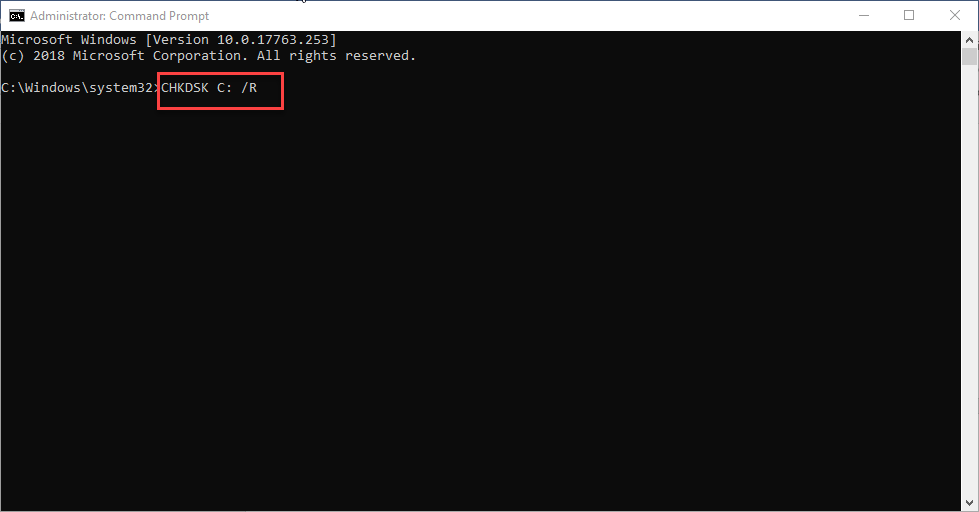
Abrir Command prompt, execute-o como administrador e digite chkdsk d: d [Onde d: é a letra da unidade], e acertar Enter.
Isso é tudo que você tem que fazer. Se ainda assim, você não conseguir corrigir o problema, precisará usar uma ferramenta de recuperação como o Yodot File Recovery para corrigir o problema.
Método 4: Recuperar dados do sistema de arquivos não reconhecido
Essa é a maneira mais eficaz de corrigir problemas relacionados ao sistema de arquivos. Formate o dispositivo de armazenamento e atribua um novo sistema de arquivos ao dispositivo. No entanto, a formatação apagará todos os dados do dispositivo, portanto, você precisa recuperar os dados da unidade antes de formatá-la.
Este Método tem três fases:
Fase 1: Recupere os dados
Fase 2: Formate o dispositivo
Fase 3: Transferir os dados de volta para o dispositivo
Fase 1: Recupere dados do dispositivo mostrando erro ‘Volume não contém sistema de arquivos reconhecido’
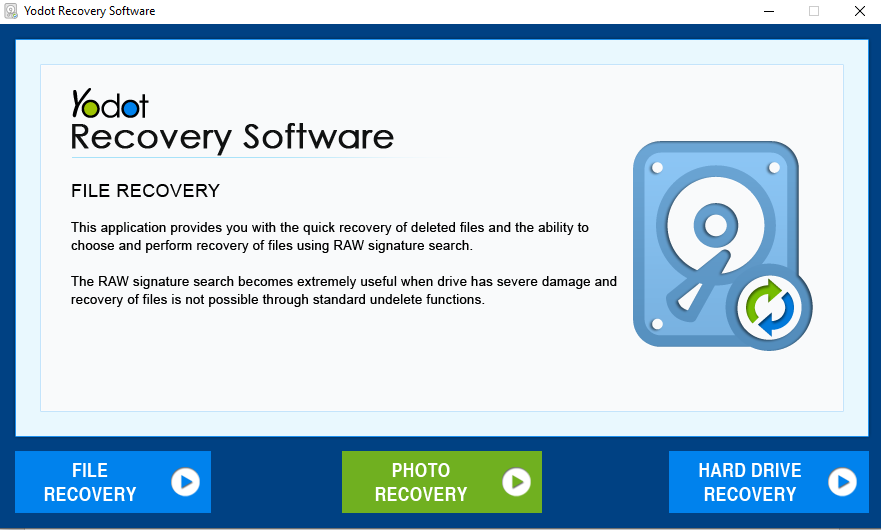
Yodot recuperação de arquivos software é um software DIY fácil de usar, através do qual você pode recuperar qualquer tipo de dados do PC com Windows e outros dispositivos, como cartões SD, unidades USB e HHDs e SSDs internos e externos. A ferramenta Yodot Photo Recovery usa algoritmos de varredura robustos e varre a unidade setor por setor para recuperar dados. Ele funciona em um mecanismo somente leitura para que os dados originais permaneçam alterados durante o processo de recuperação.
Etapas para recuperar dados do sistema de arquivos não reconhecido:
Degrau 1: Baixar e instalar Yodot File Recovery software.
Degrau 2: Defina a unidade de onde os arquivos devem ser recuperados e permita que o software verifique a unidade.
Degrau 3: Visualize os dados recuperados em dois padrões de visualização diferentes para facilitar a seleção de arquivos. Selecione os que você precisa para recuperar.
Degrau 4: O “Preview” A opção permite que você visualize o arquivo recuperado para garantir que o arquivo correto foi resgatado.
Degrau 5: “Save” os arquivos necessários para o local desejado.
Fase 2: Corrigir e reparar o disco formatando
Siga as etapas abaixo após recuperar os dados do dispositivo não reconhecido:
Degrau 1: Clique com o botão direito no This PC>Manage>Disk Management.
Degrau 2: Clique com o botão direito no drive>Format Volume>Reset File System (NTFS/Fat32, etc.).
Degrau 3: Rename o dispositivo e clique Finish para completar o erro ‘O volume não contém um sistema de arquivos reconhecido’.
Fase 3: Transferir os dados de volta para o dispositivo
Depois de formatar o dispositivo, você pode abri-lo e copiar os arquivos necessários e usá-lo para armazenar todos os seus dados novamente.
Dicas para cuidar do seu cartão de memória:
- Sempre remova o cartão de memória depois que a câmera for desligada.
- Se você precisar usar seu cartão de memória em vários dispositivos/câmeras, é uma boa ideia formatá-lo antes de usá-lo.
- Sempre formate seu cartão na câmera, não no computador
- Por favor, não apague fotos no meio de uma sessão. Existe um risco de corrupção de dados se você fizer isso.
- Nunca fotografe em sua câmera quando a bateria estiver fraca.

